-Цитатник
Программы ТВ передач.
30 РЕЦЕПТОВ ЗАГОТОВОК ТОМАТОВ НА ЗИМУ - (0)30 РЕЦЕПТОВ ЗАГОТОВОК ТОМАТОВ НА ЗИМУ ...
Как улучшить сигнал интернет-роутера - (0)Как улучшить сигнал интернет-роутера. Вы, наверное, замечали, что сигнал вай-фай в доме не всегда...
КУЛИЧ ДАЖЕ ТЕСТО МЕСИТЬ НЕ НУЖНО,ПРОЩЕ НЕ БЫВАЕТ! ОН ОЧЕНЬ НЕЖНЫЙ - (0)ЧУДО РЕЦЕПТ! КУЛИЧ ДАЖЕ ТЕСТО МЕСИТЬ НЕ НУЖНО,ПРОЩЕ НЕ БЫВАЕТ! ОН ОЧЕНЬ НЕЖНЫЙ ХОЗЯЮШКЕ ...
Учимся... Сайт бесплатного обучения на компьютере - (0)Учимся... Сайт бесплатного обучения на компьютере. Сайт бесплатного обучения ...
-Рубрики
- 1. ПОД РУКОЙ... (16)
- АВАТАРКИ (19)
- АНИМАЦИЯ (15)
- БИБЛИОТЕКА (33)
- ДЕТСКИЙ (33)
- ***игры (4)
- ***сказки, книжки (14)
- ***воспитание (15)
- ВИДЕО (197)
- ***КИНОФИЛЬМЫ (72)
- ***МУЛЬТФИЛЬМЫ (24)
- ***М У З Ы К А (95)
- ДОМ (102)
- ***интерьер дома (13)
- ***советы для дома (44)
- ***советы для кухни (7)
- ***это Опасно! (5)
- ***цветы в доме (22)
- ***разное (9)
- ДАЧА (313)
- ***болезни и вредители (24)
- ***дачные полезности (1)
- ***дачные СОВЕТЫ (54)
- ***лунный календарь (3)
- ***креативные идеи (45)
- ***декоративный огород (26)
- ***рассада (14)
- ***зелень и корнеплоды (38)
- ***огурцы,кабачки... (19)
- ***помидоры,перцы..... (29)
- ***деревья и кустарники (14)
- ***ягодные культуры (18)
- ***цветники (18)
- ДНЕВНИК ЛИ.РУ (502)
- = уроки ли.ру - 1 (50)
- = уроки ли.ру - 2 (48)
- = уроки ли.ру - 3 (19)
- = бродилочка по сайтам (11)
- = Новостной листок Ли.ру (6)
- = Вопросы и ответы от Ларисы (57)
- = календари,информеры (32)
- = кнопочки,украшения, иконки (5)
- = обои для рабочего стола (6)
- = оформление дневника (17)
- = полезные сайты (16)
- = радио-плейер, видео (18)
- = рамочки (47)
- = рубрики,теги,коменты (4)
- = схемы для дневника (57)
- = флеш - часики (17)
- = фоны - клипарты (34)
- = эпиграфы (14)
- З О Ж : (130)
- ***ЗОЖ (10)
- ***макияж (3)
- ***прически (7)
- ***уход за лицом и телом (40)
- ***худеем (диеты) (38)
- ***лечебная физкультура (6)
- ЗДОРОВЬЕ (751)
- = антибиотики (7)
- = аптечные лекарства (32)
- = варикоз (5)
- = вредная медицина (14)
- = витамины (3)
- = грипп, бронхит,легкие (25)
- = гомеопатия (12)
- = гинекология (4)
- = диагностика болезни (24)
- = домашние мази и настойки (7)
- = диабет, щитовидка (2)
- = ЖКТ, печень, почки (17)
- = зрение (4)
- = иммунитет (3)
- = кисты (1)
- = кожные болезни (13)
- = лечим давление (20)
- = лечим сердце-1 (43)
- = лечим сердце-2 (3)
- = лечим сосуды (19)
- = лечим суставы-1 (50)
- = лечим суставы-2 (35)
- = лечим нервы,бессонница (8)
- = лечебные растения (63)
- = лечебное питание (53)
- = лечебные чаи и соки (3)
- = лечение водой (3)
- = лечение животными (2)
- = лечение музыкой (10)
- = лечение специями (7)
- = лечение солью (5)
- = лечебные СОВЕТЫ (48)
- = массаж (7)
- = мед-справка (6)
- = народные рецепты (74)
- = нетрадиционное лечение (46)
- = Он-Лайн клиника (32)
- = очищение организма (31)
- = профилактика (5)
- = стоматология (7)
- = усталость (4)
- ИСТОРИЯ (45)
- ***люди и судьбы (6)
- ***Беларусь (1)
- ***Россия (4)
- ***искажение истории (3)
- ***мы родом из СССР (2)
- ***СЕГОДНЯ (28)
- ИСТИНА ГДЕ-ТО РЯДОМ... (50)
- ***великие тайны души (9)
- ***загадки древних миров (5)
- ***космические истории (13)
- ***территория заблуждений с Игорем Прокопенко (12)
- ***пророчества (11)
- КОМПЬЮТЕР (215)
- ***антивирусы (9)
- ***интернет (35)
- ***компьютерная помощь (20)
- ***полезные сайты (5)
- ***программы (9)
- ***мобильная связь (10)
- ***уроки "чайникам" (16)
- ***все о "youtube" (11)
- ***фотошоп (47)
- КУЛИНАРИЯ (542)
- = закуски и салаты (69)
- = блюда из грибов (1)
- = блюда из мяса (29)
- = блюда из овощей (34)
- = блюда из птицы (16)
- = блюда из рыбы (22)
- = блюда из творога (5)
- = блюда из яиц (4)
- = блюда постные (20)
- = блюда-минутки (5)
- = выпечка хлеба, кулича (13)
- = выпечка лаваша,блинов (19)
- = выпечка пиццы , запеканок (11)
- = выпечка несладкая (30)
- = выпечка сладкая (46)
- = готовим десерт (19)
- = готовим мороженное (1)
- = готовим первое (3)
- = готовим каши (5)
- = готовим сыр,соус,майонез (17)
- = готовим тесто (6)
- = готовим торт, крем (46)
- = готовим на гриле шашлыки (4)
- = кулинарная бродилочка (36)
- = кухня народов мира (6)
- = напитки алкогольные (13)
- = напитки десертные (11)
- = советы кулинара (14)
- = советы хозяйкам (3)
- = специи и травы на кухне (8)
- = красивое оформление блюд (1)
- КУЛИНАРНЫЕ ЗАГОТОВКИ НА ЗИМУ (96)
- ***заморозка (5)
- ***заготовки из грибов (10)
- ***джемы, компоты (3)
- ***огурчики-помидорчики (46)
- ***лечо, салатно-овощное (37)
- КУЛИНАРНЫЕ ПОМОЩНИКИ (94)
- ***аэрогриль (22)
- ***микроволновка (60)
- ***мультиварка и др... (11)
- МИР ЖИВОТНЫХ :-))) (8)
- МИР ПРЕКРАСНОГО (99)
- ***времена года (10)
- ***живопись (28)
- ***лирика - стихи и проза (19)
- ***музеи, города (1)
- ***фотостудия (6)
- ***красивые места (14)
- ***путешествия по свету (6)
- ***танцы со звездами (11)
- НАРОДНЫЕ ПРИМЕТЫ (8)
- ***приметы и обычаи (5)
- ***свадебные (1)
- ПРАЗДНИКИ..... (78)
- ***Новогодние... (23)
- ***другие праздники (16)
- ***православные (16)
- ***Пасха (12)
- ПРАКТИЧЕСКАЯ МАГИЯ (130)
- ***Новогодние обряды на удачу (19)
- ***гадание ОНЛАЙН (7)
- ***гадаем на желание (23)
- ***молитвы-заговоры (39)
- ***магия воды (3)
- ***магия денег и успеха (31)
- ***магия любви (11)
- ПСИХОЛОГИЯ ЖИЗНИ (80)
- ***для друзей и души (5)
- ***женская мудрость (13)
- ***пенсионеру (7)
- ***про любовь и счастье (8)
- ***притчи,рассказы,легенды... (3)
- ***психология жизни (13)
- ***разное-интересное (14)
- ***сказки про бабу - Ёжку (4)
- ***школа выживания (5)
- ***НЕ СКУЧНЫЕ сайты (5)
- РЕЛИГИЯ (70)
- ***иконы (7)
- ***молитвы святым (50)
- ***о вере (3)
- ***сны Богородицы (3)
- ***факс Бога (1)
- ***час Ангела (3)
- РЕМОНТ И СТРОЙКА (31)
- РУКОДЕЛИЕ (236)
- ***видио-уроки (5)
- ***вяжем всем (36)
- ***вяжем детям (6)
- ***вяжем салфетки (7)
- ***вяжем тапочки,носочки (10)
- ***декупаж (5)
- ***игрушки своими руками (19)
- ***плетение из газет (14)
- ***полезные сайты (4)
- ***сделай сам (4)
- ***шьём сами (93)
- ***шьем детям (2)
- ***шьем шторы (8)
- ***уроки рисования (9)
- ЧУДЕСА ПРИРОДЫ (2)
- ЧТО РАССКАЖЕТ НАМ... (64)
- ***астрология-гороскопы (20)
- ***мир снов - сонник (3)
- ***нумерология (21)
- ***предсказания (8)
- ***хиромантия (12)
- ЭЗОТЕРИКА (102)
- ***библиотека тайн (2)
- ***затмение (1)
- ***защита себя и дома (12)
- ***энергетические практики (11)
- ***кармические долги (8)
- ***мантры- исцеляющая музыка (21)
- ***очищение ауры (7)
- ***познай себя, измени судьбу (22)
- ***РУНЫ (11)
- ***симорон (5)
- Ю М О Р ДЛЯ ВСЕХ (16)
- ***анекдоты*** (2)
-Метки
-Приложения
 Всегда под рукойаналогов нет ^_^
Позволяет вставить в профиль панель с произвольным Html-кодом. Можно разместить там банеры, счетчики и прочее
Всегда под рукойаналогов нет ^_^
Позволяет вставить в профиль панель с произвольным Html-кодом. Можно разместить там банеры, счетчики и прочее ОткрыткиПерерожденный каталог открыток на все случаи жизни
ОткрыткиПерерожденный каталог открыток на все случаи жизни Онлайн-игра "Большая ферма"Дядя Джордж оставил тебе свою ферму, но, к сожалению, она не в очень хорошем состоянии. Но благодаря твоей деловой хватке и помощи соседей, друзей и родных ты в состоянии превратить захиревшее хозяйст
Онлайн-игра "Большая ферма"Дядя Джордж оставил тебе свою ферму, но, к сожалению, она не в очень хорошем состоянии. Но благодаря твоей деловой хватке и помощи соседей, друзей и родных ты в состоянии превратить захиревшее хозяйст Я - фотографПлагин для публикации фотографий в дневнике пользователя. Минимальные системные требования: Internet Explorer 6, Fire Fox 1.5, Opera 9.5, Safari 3.1.1 со включенным JavaScript. Возможно это будет рабо
Я - фотографПлагин для публикации фотографий в дневнике пользователя. Минимальные системные требования: Internet Explorer 6, Fire Fox 1.5, Opera 9.5, Safari 3.1.1 со включенным JavaScript. Возможно это будет рабо
-Новости
-Музыка
- Музыка прикосновений_Колокола и флейта.
- Слушали: 15137 Комментарии: 0
- Блюз опадающих листьев
- Слушали: 37898 Комментарии: 0
- Встреча – Алексей Рыбников
- Слушали: 932 Комментарии: 0
- АККОРДЕОН.ВАЛЬС ПОД НЕБОМ ПАРИЖА
- Слушали: 23506 Комментарии: 0
- Тантра-растворение в Любви.
- Слушали: 131268 Комментарии: 0
-Всегда под рукой
-Поиск по дневнику
-Друзья
-Постоянные читатели
-Сообщества
-Трансляции
-Статистика
Записей: 3534
Комментариев: 301
Написано: 4494
Серия сообщений "***фотошоп":Выбрана рубрика ***фотошоп.
Часть 1 - Без заголовка
Часть 2 - Без заголовка
Часть 3 - Учусь делать рамки в Фотошопе
Часть 4 - Без заголовка
Часть 5 - Без заголовка
Часть 6 - Без заголовка
Часть 7 - Без заголовка
Часть 8 - Убираем ненужные объекты на фотографиях
Часть 9 - Как онлайн удалить фон с фотографии.
Часть 10 - Фоторедакторы и фотоэффекты. Простые и удобные.
Часть 11 - НОВЫЕ УРОКИ ПО ФОТОШОП ДЛЯ НОВИЧКОВ
Часть 12 - Словарь Фотошоп
Часть 13 - Скачать нормальную версию Adobe Photoshop cs6 без СМС, ключей и бесплатно!
Часть 14 - Как легко украсить фотографию, или фон - снежинками, звездочкам, или добавить листопад
Часть 15 - Инструмент фотошопа «Быстрое выделение» - урок от ГП
Часть 16 - 100 уроков ФОТОШОП
Часть 17 - редактор Paint
Часть 18 - КАК СДЕЛАТЬ СКРИНШОТ
Часть 19 - Как наложить картинку на картинку в фотошопе.
Часть 20 - Как сделать шаблон для Фото.
Часть 21 - ШИКАРНЫЕ ВИДЕО-УРОКИ ПО Adobe Photoshop CS5!
Часть 22 - уроки по стандартной компьютерной программе PAINT
Часть 23 - Эффекты своими руками. ))))))))
Часть 24 - ДЕЛАЕМ КОЛЛАЖ (УРОК ДЛЯ НАЧИНАЮЩИХ)
Часть 25 - Фото - как задний план
Часть 26 - ВОПРОС: Хочу изучать ФШ. Посоветуйте, с чего начать?
Часть 27 - Люблю портативные программы...их не надо устанавливать!
Часть 28 - ФОТОШОП- большая бродилка по урокам, от Т.Кушнарева
Часть 29 - Иллюстрированный самоучитель по Photoshop
Часть 30 - Видео-уроки по ФШ от Игоря Ульмана
Часть 31 - Photoshop Planet Всё для фотошоп. Портал творческих людей
Часть 32 - Делаем коллаж - урок ФШ для начинающих
Часть 33 - ФотоШОУ PRO 2.15 Rus Portable by Valx
Часть 34 - Простая программа для обработки фотографий.
Часть 35 - 35 бесплатных графических программ
Часть 36 - Приглашаю в фотошоп.
Часть 37 - Как сделать скриншот - Моментальный снимок с экрана.
Часть 38 - Несложная обработка портрета в Adobe Photoshop.
Часть 39 - Adobe Photoshop для начинающих
Часть 40 - Хотите увидеть как Вы будете выглядеть через 20 лет?
Часть 41 - видеоурок по Adobe Photoshop: создаем демотиватор за 10 минут!
Часть 42 - чем можно заменить Photoshop?
Часть 43 - КАК КРАСИВО ПОДПИСАТЬ КАРТИНКУ БЕЗ ФШ. УРОК 1.
Часть 44 - ПРОДОЛЖАЕМ ЗНАКОМСТВО С ONLINE IMAGE EDITOR. УРОК 2.
Часть 45 - ПРОДОЛЖАЕМ ЗНАКОМСТВО С ONLINE IMAGE EDITOR. УРОК 3-СОЗДАЕМ КНОПОЧКУ-ПЕРЕХОД "ДАЛЕЕ".
Часть 46 - Паттерн. Урок фотошопа
Часть 47 - Фоторамка для коллажа из нескольких фотографий
Соседние рубрики: ***уроки "чайникам"(16), ***разное(0), ***программы (9), ***полезные сайты(5), ***мобильная связь(10), ***компьютерная помощь(20), ***интернет(35), ***все о "youtube"(11), ***антивирусы(9)
Другие рубрики в этом дневнике: Ю М О Р ДЛЯ ВСЕХ(16), ЭЗОТЕРИКА(102), ЧУДЕСА ПРИРОДЫ(2), ЧТО РАССКАЖЕТ НАМ...(64), РУКОДЕЛИЕ(236), РЕМОНТ И СТРОЙКА(31), РЕЛИГИЯ(70), ПСИХОЛОГИЯ ЖИЗНИ(80), ПРАКТИЧЕСКАЯ МАГИЯ(130), ПРАЗДНИКИ.....(78), НАРОДНЫЕ ПРИМЕТЫ(8), МИР ПРЕКРАСНОГО(99), МИР ЖИВОТНЫХ :-)))(8), КУЛИНАРНЫЕ ПОМОЩНИКИ(94), КУЛИНАРНЫЕ ЗАГОТОВКИ НА ЗИМУ(96), КУЛИНАРИЯ(542), КОМПЬЮТЕР(215), ИСТОРИЯ (45), ИСТИНА ГДЕ-ТО РЯДОМ...(50), З О Ж :(130), ДОМ(102), ДЕТСКИЙ(33), ДАЧА(313), ВИДЕО(197), БИБЛИОТЕКА(33), АНИМАЦИЯ(15), АВАТАРКИ (19), 1. ПОД РУКОЙ...(16), ЗДОРОВЬЕ(751), ДНЕВНИК ЛИ.РУ(502)
Убираем ненужные объекты на фотографиях |
Это цитата сообщения Шадрина_Галина [Прочитать целиком + В свой цитатник или сообщество!]
Убираем ненужные объекты на фотографиях.
     |
Серия сообщений "Фотошоп онлайн/ЭДИТОР":
Часть 1 - Убираем ненужные объекты на фотографиях.
Часть 2 - Как сделать коллаж с фотографией в рамке ОКНО, в Эдиторе Pixlr.com
Часть 3 - Украшаем праздничные надписи и фотографии анимированными картинками, - без фотошопа легко и быстро!
...
Часть 5 - Как красиво надписать ленточку с поздравлением, не владея фотошом.
Часть 6 - Как легко и быстро сделать свой, оригинальный разделитель в программе ЭДИТОР
Часть 7 - Как легко и быстро анимировать любую картинку в фотошопе онлайн -editor.
|
|
Как онлайн удалить фон с фотографии. |
Это цитата сообщения Шадрина_Галина [Прочитать целиком + В свой цитатник или сообщество!]
   смотри полностью  |
Серия сообщений "Сайты для работы с фото":
Часть 1 - Для тех, кто не умеет работать в фотошопе
Часть 2 - Анимированный аватар из картинок или Вашего фото
Часть 3 - Делаем деньги со своим фото
Часть 4 - Как онлайн удалить фон с фотографии.
Часть 5 - Французкий сайт анимирования картинок и фото любого формата
Часть 6 - Как легко украсить фотографию, или фон - снежинками, звездочкам, или добавить листопад
...
Часть 10 - Сайт, где можно в несколько минут, и очень легко анимировать свои фото
Часть 11 - Бесплатный онлайн сервис создания прикольных анимированных картинок с Вашими фото
Часть 12 - Предлагаю зайти на сайт, где много праздничных, анимированных и прочих рамок.
|
|
Фоторедакторы и фотоэффекты. Простые и удобные. |
Это цитата сообщения Дом_советов [Прочитать целиком + В свой цитатник или сообщество!]
|
|
НОВЫЕ УРОКИ ПО ФОТОШОП ДЛЯ НОВИЧКОВ |
Это цитата сообщения Irisha-SR [Прочитать целиком + В свой цитатник или сообщество!]

А вот и сами полезности этого выпуска:
1. Опубликовал 1 новый видеоурок по фотошопу:
Как создать анимированный баннер в фотошопе. Видеоурок
2. Новые уроки фотошопа для начинающих:
Как правильно вставить фото в виньетку в фотошопе. Подробный урок
Как применять глобальное освещение в фотошопе. Подробный урок
Как вырезать фото в Фотошоп. Подробный урок
Как сделать черно-белый силуэт из фотографии в фотошопе. Подробный урок
Как сделать акцент на фото оставаясь на одном слое в фотошопе. Подробный урок
Как сделать рельефную рамку из фона для фотографии в фотошопе. Подробный урок
Как сделать оригинальную рамку в точечку в фотошопе. Подробный урок
Как увеличить контраст изображения в фотошопе. Подробный урок
3. Так же встречайте новые переводные уроки западных фотошоп мастеров:
Добавление солнечных бликов на фотографию в Фотошопе
Шаблон трафарета в винтажном стиле в Фотошопе
Праздничная открытка на День Святого Валентина в Фотошопе
10 способов оптимизации анимированных GIF файлов в Фотошопе
Эффект мягкого фокуса объектива в Фотошопе
4. Новые дополнения для Adobe Photoshop вы можете скачать в этом разделе.
Пожалуйста напишите в комментариях к этому выпуску, понравился ли он вам? был ли полезен? Можете также написать, любые пожелания по сайту и рассылке, мне будет очень интересно их почитать и ответить на ваши вопросы, если таковы будут.
На этом все, с вами был Сергей Иванов, автор сайта photoshop-help.ru и блога blogohelp.ru
|
|
Словарь Фотошоп |
Это цитата сообщения pasigut [Прочитать целиком + В свой цитатник или сообщество!]
|
|
Скачать нормальную версию Adobe Photoshop cs6 без СМС, ключей и бесплатно! |
Это цитата сообщения Cadmii [Прочитать целиком + В свой цитатник или сообщество!]
Скачать Adobe Photoshop cs6
Во первых хочу выразить глубокую благодарность всем, кто не остался равнодушным и пожелать всего самого доброго в жизни. И пусть всегда и везде Вас окружают настоящие друзья и любимые близкие.
Пусть Ваш компьютер работает безотказно в любое время дня и ночи!))))

После того как материнка пожелала мне "счастливо оставаться" и махнув рукой отключила мне мой "голубой огонёк", у меня появилась паника.
Как так, зачем. почему???
Но пришёл добрый дядя Айболит в лице мастера Виталика и всё восстановил.
И я ничего не потеряла из нужных программ.
А фотошоп решил хватит радоваться и не захотел устанавливаться.
Скаченные и установленные другие версии требовали то ключа активации, то СМС, то не находился файл библиотеки. Короче из 20 Гб моего диска С осталось примерно 10.
Моя операционная система не могла или не хотела принимать абы какую версию фотошопа.
Но благодаря именно этой версии и этому сайту я его все же скачала. Ура сайту, ура Фотошопу.
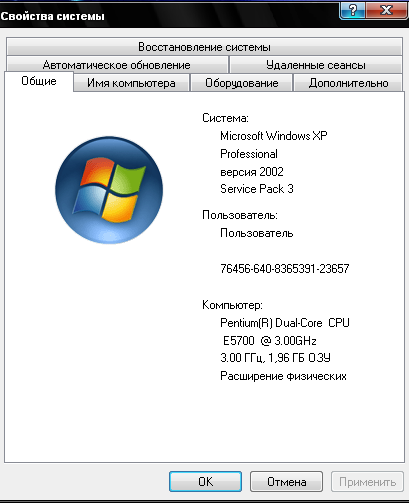
Я в полном шоке, я в ауте и нет мне бедненькой ни от кого помощи.
Но ЕСТЬ ДРУЗЬЯ, которые мне помогли во всем разобраться.
Большую помощь также оказал ![]() leonidzin ,
leonidzin ,
который рассказал и дал ссылку для правильной установки Фотошопа на скачивание утилиты Adobe Creative Cloud Cleaner Tool for Windows, которая очистит все остаточные файлы предыдущего фотошопа и облегчит тем самым установку новой версии.
Теперь о другом главном.
Скачать нормальную версию Фотошоп CS6 (три версии .exe (160,17 Мб). можно здесь:
Скачать файл Фотошоп CS6 (три версии .exe 160,17 Мб)
и

скачать можно здесь, в том числе , ознакомиться с условиями установки Adobe Photoshop.
на Ваш компьютер.
Процедура установки не требует особых знаний, не требует от Вас ни ключа, ни СМС , да и библиотеки все на месте.
Без особых усилий и проблем у меня теперь есть нормальный Adobe Photoshop CS6!
Огромное спасибо также сайту http://millledi.ucoz.ru/.
Весит он мало,.радует своими возможностями!
Желаю Вам всем творческих успехов и ещё раз благодарю всех за участие!
Вместе Мы СИЛА!
(При цитировании все моё личное можно удалить).
|
|
Как легко украсить фотографию, или фон - снежинками, звездочкам, или добавить листопад |
Это цитата сообщения Шадрина_Галина [Прочитать целиком + В свой цитатник или сообщество!]
  |
Серия сообщений "Сайты для работы с фото":
Часть 1 - Для тех, кто не умеет работать в фотошопе
Часть 2 - Анимированный аватар из картинок или Вашего фото
...
Часть 7 - Сайт, на котором можно не только УМЕНЬШИТЬ картинку, но и УВЕЛИЧИТЬ!
Часть 8 - Французкий сайт анимирования картинок и фото любого формата
Часть 9 - Как легко украсить фотографию, или фон - снежинками, звездочкам, или добавить листопад
Часть 10 - как красиво и быстро наложить стихи или большой текст на фото или картинку.
Часть 11 - Сайт - раскраска картинок и фотографий. Раскрашивать фото можно блестками любого цвета.
...
Часть 16 - Сайт для быстрого подписания картинки или фото, создания своей КОТОМАТРИЦЫ
Часть 17 - Поздравляем своих любимых оиригинальной фотографией с анимированным сердечком!
Часть 18 - Детский сайт FRAME BABY, для детских поделок, с их фотографиями.
|
|
Инструмент фотошопа «Быстрое выделение» - урок от ГП |
Это цитата сообщения Моисеева_Надежда [Прочитать целиком + В свой цитатник или сообщество!]
|
|
100 уроков ФОТОШОП |
Это цитата сообщения YuliaBelka [Прочитать целиком + В свой цитатник или сообщество!]
Сборник уроков ФШ (100 уроков)
Из дневникаTatyanaSwan
Серия сообщений "Уроки ФОТОШОПа":
Часть 1 - Быстрый способ создания красивых букв
Часть 2 - Фото в стиле Jill Greenberg
...
Часть 39 - Имитация мягкого фокуса
Часть 40 - 25 уроков Photoshop
Часть 41 - 100 уроков ФОТОШОП
|
|
редактор Paint |
Это цитата сообщения SvetlanaT [Прочитать целиком + В свой цитатник или сообщество!]
|
|
КАК СДЕЛАТЬ СКРИНШОТ |
Это цитата сообщения Valensia1953 [Прочитать целиком + В свой цитатник или сообщество!]
|
|
|
Как наложить картинку на картинку в фотошопе. |
Это цитата сообщения lyudmilakedinova [Прочитать целиком + В свой цитатник или сообщество!]
Как наложить картинку на картинку в фотошопе. Подробный урок
Сегодня мы с вами сделаем коллаж и заодно поучимся, как наложить картинку на картинку в фотошопе. В уроке Как сделать интересный эффект с наложением слоев мы уже накладывали картинку на картинку в фотошопе. В сегодняшнем уроке мы будем рассматривать способ, как наложить картинку на фон, который будет из фотографии.
Приступаем к изучению урока.
Для изготовления такого коллажа нам потребуются две фотографии. Подбирайте фотографии таким образом, чтобы они были одинаковые по размеру и хотя бы подходили по времени года.
Вот фотография, которая будет фоном.

А вот картинка, которую будем накладывать на фон.

Шаг 1.
Открываем в фотошопе обе картинки, делаем активной ту, которую будем накладывать. Просто щелкаем по ней или открываем ее второй. Далее нажимаем сочетание клавиш Ctrl+A, этим мы выделяем полностью картинку. На картинке появляется линия выделения, идем на вкладку Редактирование - Скопировать

Затем активируем (щелкаем мышкой) по второй картинке, которая будет фоном и идем Редактирование – Вставить

Видим, что картинка скопировалась и закрываем ту, которую выделяли. Не перепутайте, какую картинку закрыть за ненадобностью. Закрываем ту, что с одним слоем, а оставляем ту, что с двумя слоями.

Шаг 2.
Остаемся на верхнем слое, там где есть мужчина, и берем инструмент Ластик. Подбираем размер кисти(можно побольше) и стираем траву и все вокруг силуэта мужчины.

Можно увеличить просмотр для более удобной зачистки рядом с фигурой мужчины. Просмотр удобно увеличивать, двигая ползунок на панели Навигатора. Чтобы стереть уже точно все, погасим временно глазок на нижнем слое.

Размер кисти, которой стираем ненужное постоянно регулируем в зависимости от того на каком участке идет работа. Не боимся увеличивать просмотр.

Чтобы проверить чистоту зачистки, создадим новый слой – нажмем вторую справа иконку на панели слоев, поставим этот слой под слой с мужчиной и зальем его каким-нибудь спокойным цветом, применив команду Редактирование – Выполнить заливку. Все полосы, которые остались при стирании, сразу проявятся и их легко будет зачистить.

Вот теперь проверив, что вся лишняя трава вокруг мужчины тщательно стерта, удаляем слой с краской. Правой кнопкой мышки щелкаем по слою и выбираем Удалить слой.

Шаг 3.
Включаем глазок на слое с фоном, слой становится видимым и думаем как расположить мужчину на травке. Для начала повернем его лицом к солнцу, ориентируясь по тени от зонтика. Для этого проверяем, что стоим на слое с мужчиной и идем Редактирование – Трансформирование – Отразить по горизонтали.

Силуэт мужчины повернули, теперь его немного уменьшим. Идем Редактирование – Трансформирование – Масштабирование и при зажатой клавише Shift , чтобы не нарушить пропорции, двигаем маркеры.

Шаг 4.
В заключение объединяем слои в один. Правой кнопкой мышки щелкаем по слою и выбираем Объединить видимые.

Любуемся результатом.

Вот таким достаточно простым способом мы с вами наложили картинку на картинку и сделали простенький коллаж.
А еще можно посмотреть урок Как изменить задний план с помощью фильтра искажение
Желаю удачи!
Урок подготовила для вас Марина Колесова.
До новых встреч на сайте http://photoshop-help.ru
|
Как сделать шаблон для Фото. |
Это цитата сообщения lyudmilakedinova [Прочитать целиком + В свой цитатник или сообщество!]
|
ШИКАРНЫЕ ВИДЕО-УРОКИ ПО Adobe Photoshop CS5! |
Это цитата сообщения Лариса_Гурьянова [Прочитать целиком + В свой цитатник или сообщество!]

ПАМЯТКА НАЧИНАЮЩИМ ФОТОШОППЕРАМ
Желаю вам успехов в освоении Adobe Photoshop CS5!
Скачать Adobe Photoshop CS5.
|
|
уроки по стандартной компьютерной программе PAINT |
Это цитата сообщения Ваша_ТАНЯ_идущая_по_Судьбе [Прочитать целиком + В свой цитатник или сообщество!]

|
Серия сообщений "PAINT и PAINT.net ":
Часть 1 - МЕТОДИКА РАЗВОРОТА КАРТИНКИ в программе Paint
Часть 2 - как СДЕЛАТЬ НАДПИСЬ на КАРТИНКЕ
...
Часть 25 - графический редактор Paint в Windows 7
Часть 26 - УРОКИ по стандартной программе PAINT
Часть 27 - уроки по стандартной компьютерной программе PAINT
Серия сообщений "Blogger*a БЛОКНОТ":
Часть 1 - ФОНЫ-БОРДЮРЫ для дизайна
Часть 2 - фоны в Paint
...
Часть 43 - з-х СЛОЙНАЯ РАМКА , как дополнительное оформление и защита картинок от копирования
Часть 44 - КОЛЛАЖ - рамка из HTML
Часть 45 - уроки по стандартной компьютерной программе PAINT
Часть 46 - БЛОКНОТ Blogger*a - УРОКИ для Вас
Серия сообщений "МОИ ПОДСКАЗКИ":
Часть 1 - как СОХРАНИТЬ КАРТИНКУ на свой комп
Часть 2 - фоны для Вас
...
Часть 31 - 1 БЛОГ лента RSS блога
Часть 32 - УРОКИ по стандартной программе PAINT
Часть 33 - уроки по стандартной компьютерной программе PAINT
Часть 34 - ОБУЧЕНИЕ МЕТОДОМ "НАУЧНОГО ТЫКА"
|
|
Эффекты своими руками. )))))))) |
Это цитата сообщения Эльвин [Прочитать целиком + В свой цитатник или сообщество!]
Перед вами самые интересные сайты в этой области,выкопанные мной на просторах сети !
Тут не надо быть специалистом !
Дерзайте -искусство фотошопа в ваших руках за минуту сделает чудо !!!
http://ru.photofunia.com/
http://www.pizap.com/application.php
http://www.condenet.com/promo/xerox/
http://www.hetemeel.com/einsteinform.php
http://www.myheritage.co.il/%D7%96%...%A0%D7%99%D7%9D
http://www.fakemagazinecover.com/
http://www.festisite.com/money/
http://www.instyle.com/instyle/makeover/
|
|
ДЕЛАЕМ КОЛЛАЖ (УРОК ДЛЯ НАЧИНАЮЩИХ) |
Это цитата сообщения Лариса_Гурьянова [Прочитать целиком + В свой цитатник или сообщество!]

ПАМЯТКА НАЧИНАЮЩИМ ФОТОШОПЕРАМ
По просьбе Нины Петровны рассказываю как сделать вот такой коллаж.
Урок не сложный, просто много мелких деталей, поэтому он получился длинным.

Читать далее
Серия сообщений "Делаем коллаж":
Часть 1 - ДЕЛАЕМ КОЛЛАЖ (УРОК ДЛЯ НАЧИНАЮЩИХ)
Часть 2 - ОБЪЕМНАЯ 3D СПИРАЛЬ - ДЕЛАЕМ КОЛЛАЖ В ФШ
Часть 3 - Делаем фон для коллажа
...
Часть 30 - Делаем коллаж - урок для ФШ для начинающих
Часть 31 - Делаем коллаж в ФШ
Часть 32 - Мои уроки для начинающих в ФШ - делаем коллаж
|
|
Фото - как задний план |
Это цитата сообщения Лариса_Гурьянова [Прочитать целиком + В свой цитатник или сообщество!]

ПАМЯТКА НАЧИНАЮЩИМ ФОТОШОПЕРАМ
Фото - как задний план
|
|
ВОПРОС: Хочу изучать ФШ. Посоветуйте, с чего начать? |
Это цитата сообщения Лариса_Гурьянова [Прочитать целиком + В свой цитатник или сообщество!]
ОТВЕТ:
http://www.liveinternet.ru/users/3354683/post167456411/ надо вот эти уроки сначала хорошенько изучить...А потом делать все подряд..
Я бы советовала делать коллажи, они дают много знаний... У меня есть несколько уроков..Смотрите рубрику Делаем коллаж http://www.liveinternet.ru/users/3354683/rubric/3868868/
А потом и вот эти
http://www.liveinternet.ru/users/3354683/rubric/3868893/
|
|
Люблю портативные программы...их не надо устанавливать! |
Это цитата сообщения Лариса_Гурьянова [Прочитать целиком + В свой цитатник или сообщество!]
Серия сообщений "Портативная (portable) программа":
Часть 1 - Adobe Photoshop CS6 13.0
Часть 2 - Создаем фоны для дневника
Часть 3 - Ещё одна полезная программка для оптимизации(сжатия) изображений
Часть 4 - Flame Painter 1.2 portable - огненная картина
Часть 5 - Portable Solid Converter PDF 4.0.557 Rus - Скачать бесплатно
Часть 6 - Как сохранить веб страницу в pdf
Часть 7 - GIF Resizer 1.1 Portable Rus - быстро меняем размер картинок формата Gif
Часть 8 - Teorex Inpaint 3.1 Portable - программа для реставрации фото
Часть 9 - AVOnesoft Stick Photo Star v2.38 Portable - фотоэффекты
Часть 10 - Recolored 1.0.1 Rus Portable - программа для быстрого окрашивания фото
Часть 11 - AutoFX DreamSuite Ultimate 1.36 Portable
Часть 12 - Retouch Pilot Full 3.2.0 Rus Portable - ретушь фотографий
Часть 13 - Boilsoft Video Splitter 7.01.5 Portable by SamDel RUS
Часть 14 - DP Animation Maker 2.1.3 RUS Portable.
Часть 15 - А вы избавились от паразитов в компьютере?
Часть 16 - Adobe Flash CS6 Portable
Часть 17 - FaceOnBody Pro v2.4 Portable Rus
Часть 18 - Portable GIF to Flash Converter
Часть 19 - Scarabay 3.1.4.0 + 3.1.3.1 Portable 2012
Часть 20 - Face Off Max 3.4.9.2 Rus Portable
Часть 21 - Программа для 3Д анимации Reallusion Effect3D Studio Portable
Часть 22 - Быстро удалить Яндекс.Бар, Mail.Guard и прочие странные навязчивые штуки [AntiDust]
Часть 23 - MP4Cam2AVI (1.7 Мб) - из MP4 в AVI
Часть 24 - GeekUninstaller - простой и качественный удалитель программ
Часть 25 - Portable Flash Effect Maker Pro v5.01
Часть 26 - Урок - Работаем в программе Portable Flash Effect Maker Pro v5.01
Часть 27 - Wondershare Flash Gallery Factory Standard v 5.2.0.9 ENG Portable для создания Flash слайд шоу - Скачать бесплатно
Часть 28 - Portable Aleo 3D Flash Slideshow Creator 1.8 Rus
Часть 29 - SWFTex - программа для анимации Flash-текста
Часть 30 - Life Photo Maker Pro - скачать программу для анимации
Часть 31 - MakeUp Pilot 4.5.2 Rus Portable by Valx
Часть 32 - Revo Uninstaller Pro - программа для удаления ненужных программ
Часть 33 - Ulead GIF Animator 5.0.5 Portable Rus - Скачать бесплатно
Часть 34 - Retouch Pilot 3.5.3 Retail Rus portable
Часть 35 - Loaris Trojan Remover 1.2.9.3 Portable
Часть 36 - Torrent TV Player 2.1 Rus Portable
Часть 37 - HAL 1.08.127 Portable by vadik
Часть 38 - Any Video Converter Professional 5.0.9 Portable
Часть 39 - Teorex Collection 1.1 Rus Portable by Valx
Часть 40 - Flip Flash Album Deluxe 2.2 Portable
Часть 41 - Mojosoft Photo Calendar Studio 2014 1.0 Portable Rus
Часть 42 - Работаем в Portable Flash Effect Maker Pro v5.01
|
|
ФОТОШОП- большая бродилка по урокам, от Т.Кушнарева |
Это цитата сообщения Н_НИНА [Прочитать целиком + В свой цитатник или сообщество!]
Я ВЫСТАВЛЯЮ ВСЕ СВОИ НАХОДКИ.
КОТОРЫЕ НАШЛА ПО БЛОГАМ,ИНТЕРНЕТЕ.



|
|
Иллюстрированный самоучитель по Photoshop |
Это цитата сообщения Jorjorych [Прочитать целиком + В свой цитатник или сообщество!]
|
|
Видео-уроки по ФШ от Игоря Ульмана |
Это цитата сообщения Лариса_Гурьянова [Прочитать целиком + В свой цитатник или сообщество!]
Серия сообщений "Видео-уроки от Игоря Ульмана":
Часть 1 - СЛИЯНИЕ ИЗОБРАЖЕНИЙ С ПОМОЩЬЮ МАСКИ СЛОЯ
Часть 2 - ОБРЕЗКА ВЫДЕЛЕННОЙ ОБЛАСТИ
Часть 3 - Выделение объекта командой «Extract» («Извлечение»)
Часть 4 - Комбинирование цвета и оттенков серого
Часть 5 - Создание реалистичного потока света
Часть 6 - Режимы - Умножение и Наложение
Часть 7 - ЗАКРУГЛЕННЫЕ УГОЛКИ
Часть 8 - Инструменты аморфного деформирования
Часть 9 - Комбинация приёмов и инструментов в ФШ
Часть 10 - Инструмент "КРИВЫЕ" в ФШ
Часть 11 - Избирательная коррекция цвета
Часть 12 - Внутренняя рамка
Часть 13 - Слияние изображений с помощью маски слоя
Часть 14 - Инструмент выделения Лассо
Часть 15 - Дождь в ФШ
Часть 16 - Заснеженный текст
Часть 17 - Расширение динамического диапазона с помощью HDR
Часть 18 - Жжёная бумага и текст по кривой
Часть 19 - Простейшие способы конвертации цветного изображения в чёрно-белое
Часть 20 - Слайсы - Подготовка изображения к публикации в Интернете
Часть 21 - Подготовка изображения к печати в фотолаборатории
Часть 22 - Создание рамки с помощью стиля слоя
Часть 23 - Настройка Auto Color Correction
Часть 24 - Повышение резкости фотографии
Часть 25 - Замена Фона
Часть 26 - Имитация глубины резко изображенного пространства (ГРИП)
Часть 27 - Заворачивание уголка изображения
Часть 28 - Металлическое кольцо
Часть 29 - Комбинация приёмов и инструментов
Часть 30 - Работа с текстом
Часть 31 - Удаление артефактов JPEG-сжатия
Часть 32 - Изготовление панорамы
Часть 33 - Монокль спедствами Photoshop
Часть 34 - Творческая обработка фотоснимка
Часть 35 - Гламурная ретушь
Часть 36 - Тепловое излучение
Часть 37 - Удаление цифрового шума в LAB
Часть 38 - Текст на фотографии
Часть 39 - Удаление со снимка движущихся объектов
Часть 40 - Имитация кросс-процесса
Часть 41 - Кисти. Создание кисти. Управление кистями.
Часть 42 - Фильтр Displace и карта смещения
Часть 43 - Цветотональный баланс в коллаже
|
|
Photoshop Planet Всё для фотошоп. Портал творческих людей |
Это цитата сообщения Gegoma [Прочитать целиком + В свой цитатник или сообщество!]
http://zerberus.ucoz.ru/

Серия сообщений "Фотошоп.":
Часть 1 - Ах как часто мы разочаровываемся увидев себя на очередной фотографии! Настроение падает, и уже в который раз даешь себе слово, что больше фотографироваться никогда не будешь. Но время проходит, и мы снова в трепете стоим перед объективом фотоаппарата
Часть 2 - Зимний календарь для фотошопа с рамкой для фото на 2013 год
...
Часть 10 - Видеоурок "Нежный весенний портрет"
Часть 11 - Loogix.com это бесплатная возможность для вас создавать анимированные картинки и анимационные эффекты из ваших фотографий.
Часть 12 - Photoshop Planet Всё для фотошоп. Портал творческих людей
|
|
Делаем коллаж - урок ФШ для начинающих |
Это цитата сообщения Лариса_Гурьянова [Прочитать целиком + В свой цитатник или сообщество!]

ПАМЯТКА НАЧИНАЮЩИМ ФОТОШОПЕРАМ
ДЕЛАЕМ КОЛЛАЖ - урок для начинающих
Я пишу уроки, если просят объяснить тот или иной эффект. А в этом коллаже объединились сразу пять ответов на вопросы:
* как сделать такой эффект на заднем плане
* как пользоваться маской
* как перенести анимашку на коллаж
* как сделать такое мерцание моря
* как соединить несколько анимаций

Фильтры, используемые в коллаже:
RCS Filter Pak 01 - Digi Lens - Atomatic Split ЗДЕСЬ.
Flaming Pear Flood ЗДЕСЬ.
Fm Tile Tools ЗДЕСЬ.
Alien Skin - Xenofex 2
![]() Вложение: 3912137_alien_skin_xenofex_v2.rar
Вложение: 3912137_alien_skin_xenofex_v2.rar
|
|
ФотоШОУ PRO 2.15 Rus Portable by Valx |
Это цитата сообщения pasigut [Прочитать целиком + В свой цитатник или сообщество!]

ФотоШОУ PRO - открывает возможности для создания потрясающих фильмов из фотографий и музыки. Создавайте незабываемые слайд-шоу на любые темы: рассказы о путешествиях, праздниках, свадебные фотофильмы, Love Story и т.п. Программа включает сотни комбинаций эффектов анимации, позволяющих оживить любую фотографию. Вам точно не будет скучно... Коллекция элегантных переходов между слайдами превратит ваш фильм в захватывающее зрелище!
Читать далее
|
|
Простая программа для обработки фотографий. |
Это цитата сообщения принцеска_1 [Прочитать целиком + В свой цитатник или сообщество!]
Простая программа для обработки фотографий.
Домашняя Фотостудия-одна из самых простых программ для обработки фотографий.
Простота и лёгкость программы «Домашняя фотостудия» начинается с самого запуска её…
|
|
35 бесплатных графических программ |
Это цитата сообщения принцеска_1 [Прочитать целиком + В свой цитатник или сообщество!]
35 бесплатных графических программ - часть 1
Существует множество превосходных графических программ на рынке к сегодняшнему дню, но если программа является платной, это не всегда означает высокое качество и удобство в
пользовании. Посмотрите на множество бесплатных программных продуктов, некоторые из них не уступают платным аналогам.
Gimp
|
|
Приглашаю в фотошоп. |
Это цитата сообщения Миледи_Малиновская [Прочитать целиком + В свой цитатник или сообщество!]
Я давала в нём очень подробные уроки, всё разжёвывая до мелочей. Объясняла так, как хотела бы, чтобы мне так объясняли, когда я училась. Я самоучка. Когда пришла в инет, мало что умела. Сама находила различные уроки, как правило, объяснение в них было для меня туманным. Каждый шаг уточняла на ОТВЕТАХ.
Расстраивалась, психовала, материлась))), забрасывала всё к чёрту.
Но, поверьте, фотошоп - это такая штука, которая всё равно засасывает.
Следовательно, я снова возвращалась к нему, пока в очередной раз меня не разрывало при какой нибудь неудачи))).
Я видела уже работы тех , кто принимал участие в моём тренинге на мэйле.
Скажу честно, сейчас они уже делают потрясающие работы высокой сложности, шикарные коллажи. Этот тренинг будет интересен и тем, кто уже владеет на среднем уровне в фотошопе. В нём можно узнать много интересного и полезного.
Даю ссылку на свой тренинг. Там уроки все пронумерованы. Начинается тренинг с вводного урока и далее по номерам. Все уроки, которые до вводного урока, требуют редактирования, они без номеров и в тренинге не принимали участия. Поэтому вам они не нужны. Надеюсь, у меня дойдут руки и до них.
Одним словом, творите, учитесь, делитесь с нами своими работами!
С теплом Милледи Малиновская.
Серия сообщений "Фотошоптренинг с нуля от Милледи Малиновской":
Часть 1 - Приглашаю в фотошоп.
Часть 2 - Фотошоптренинг. Вводный урок.
Часть 3 - Фотошоптренинг. Урок №1. Прямоугольное выделение
...
Часть 31 - Фотошоптрениг. Урок №29. Как сделать фотографию черно-белой
Часть 32 - Фотошоптренинг. Урок №30. Тонирование изображения.
Часть 33 - Фотошоптренинг. Урок№31. Создание водяного знака. Три способа.
|
|
Как сделать скриншот - Моментальный снимок с экрана. |
Это цитата сообщения Алевтина_Серова [Прочитать целиком + В свой цитатник или сообщество!]
Скриншот (снимок экрана) — изображение, полученное компьютером и показывающее в точности то, что видит пользователь на экране монитора.
Скриншот - Моментальный снимок с экрана делается нажатием клавиши
"Print Screen" (рядом с "F12"). При этом снимок копируется в буфер обмена операционной системы и может быть затем вставлен и при необходимости отредактирован в любом графическом редакторе, например, в "Paint", входящем в стандартный набор приложений Windows.
Нажимаем клавишу "Print Screen", никаких изменений нет, но фото Вашего экрана уже в буфере.
Запустите "Фотошоп", или "Paint", или любую другую графическую программу, откройте в программе "Новый" лист и нажмите на клавиатуре одновременно две клавиши Ctrl+V. На чистом поле нового документа появится фотография экрана.
Дальше работайте с этим изображением на своё усмотрение - кадрируйте, или сохранить целиком. В конце "Сохранить как". Тип сохраняемого файла JPEG.
Желаю успехов!
|
|
Несложная обработка портрета в Adobe Photoshop. |
Это цитата сообщения Алёна_48 [Прочитать целиком + В свой цитатник или сообщество!]
Серия сообщений "•ТЕОРИЯ PS CS5/6•":
Часть 1 - Анимация в фотошопе CS5. Урок 3 "Лиса Алиса".Видеоурок.
Часть 2 - Новое в Photoshop CS5 - 6.Быстрое выделение волос.Видеоурок.
...
Часть 37 - Теория.Создание сложных 3D объектов в Фотошопе.
Часть 38 - Корректирующие слои в Adobe Photoshop.
Часть 39 - Несложная обработка портрета в Adobe Photoshop.
Часть 40 - Маски в Adobe Photoshop.
Часть 41 - Время трансформировать.
Часть 42 - Инструмент Pen tool.Видео урок.
Серия сообщений "••МОИ УРОКИ 2••":Благодарю за Внимание к моим работам!
Часть 1 - Переносим анимацию на другое изображение.
Часть 2 - Овальная рамочка в ФШ.
...
Часть 16 - Эффект в Adobe Photoshop-замена цвета платья модели.
Часть 17 - Корректирующие слои в Adobe Photoshop.
Часть 18 - Несложная обработка портрета в Adobe Photoshop.
Часть 19 - Маски в Adobe Photoshop.
Часть 20 - Эффект разбрызгивания.Фотоэффект в Adobe Photoshop.
Часть 21 - Украшаем работу декором,сделанным в Adobe Photoshop.Часть 1.
Часть 22 - Украшаем работу декором,сделанным в Adobe Photoshop.Часть 2.
Часть 23 - Украшаем работу декором,сделанным в Adobe Photoshop.Часть 3.
|
|
Adobe Photoshop для начинающих |
Это цитата сообщения Вперед_с_Надеждой_идущая [Прочитать целиком + В свой цитатник или сообщество!]
|
|
Хотите увидеть как Вы будете выглядеть через 20 лет? |
Это цитата сообщения lach [Прочитать целиком + В свой цитатник или сообщество!]
ProphecyMaster - хотите увидеть как Вы или Ваши друзья будете выглядеть через 20 лет? Нет ничего проще! Просто загрузите фотографию в программу ProphecyMaster, и она состарит лицо в мгновение ока. Процесс старения полностью автоматизирован и реалистичен. Читать далее
|
|
видеоурок по Adobe Photoshop: создаем демотиватор за 10 минут! |
Это цитата сообщения Александр_Лобков [Прочитать целиком + В свой цитатник или сообщество!]
Большое спасибо блогеру Aleksandr Stetsura за созданный видеоурок по созданию коллажа или демотиватора. Когда возник разговор о создании подобного урока по Photoshop для читателей ли.ру, в качестве материала для дема или коллажа я ему предложил выбрать что то злободневое... скажем тему сбитого Российского СУ24. Было решено, что как бы сидят на завалинке два гопника с головами политиков Обамы и Эрдогана и обсуждают что же дальше делать?
Но уважаемый Александр не стал зацикливаться на политике - он создал именно полноценный урок по Adobe Photoshop где подробно и пошагово рассказал как что делается в редакторе в режиме реального времени...
|
|
чем можно заменить Photoshop? |
Это цитата сообщения Александр_Лобков [Прочитать целиком + В свой цитатник или сообщество!]
Нужен хороший графический редактор, но тратить деньги на дорогой Photoshop - не вариант? Знакомьтесь: Artweaver 4 - бесплатная дизайнерская программа, не уступающая возможностям популярных и мощных средств обработки графики. Artweaver не только внешне напоминает Photoshop 5 - 6 версии, но делает то же, что и он! Приложение оснащено большим набором инструментов для профессионального создания цветных изображений, ничем не ограничивая фантазию пользователя.
|
|
КАК КРАСИВО ПОДПИСАТЬ КАРТИНКУ БЕЗ ФШ. УРОК 1. |
Это цитата сообщения Иришка-Манюшка [Прочитать целиком + В свой цитатник или сообщество!]
|
|
|
ПРОДОЛЖАЕМ ЗНАКОМСТВО С ONLINE IMAGE EDITOR. УРОК 2. |
Это цитата сообщения Иришка-Манюшка [Прочитать целиком + В свой цитатник или сообщество!]
|
|
|
ПРОДОЛЖАЕМ ЗНАКОМСТВО С ONLINE IMAGE EDITOR. УРОК 3-СОЗДАЕМ КНОПОЧКУ-ПЕРЕХОД "ДАЛЕЕ". |
Это цитата сообщения Иришка-Манюшка [Прочитать целиком + В свой цитатник или сообщество!]
|
|
|
Паттерн. Урок фотошопа |
Это цитата сообщения Елена_Краева [Прочитать целиком + В свой цитатник или сообщество!]
|
|
|
Фоторамка для коллажа из нескольких фотографий |
Это цитата сообщения Любимая_кухонька [Прочитать целиком + В свой цитатник или сообщество!]
Одна фотография – хорошо, а коллаж из нескольких снимков – лучше. Мы убеждаемся в этом всякий раз, когда смотрим на красивые и качественно выполненные коллажи. Но непосвященным людям часто кажется, что создать такой шедевр может только истинный профессионал своего дела, потративший немало времени на изучение всех премудростей данного искусства. К счастью, это совсем не так. С помощью программы «ФотоКОЛЛАЖ» справиться с этой задачей сможет абсолютно любой человек. Попробовав сделать это, вы уже через несколько минут поймете, что это действительно так.
|
|
| Страницы: | [1] |








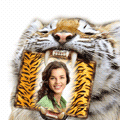









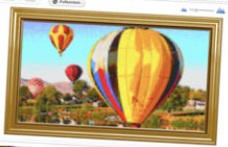












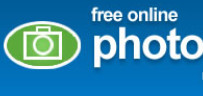









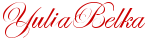











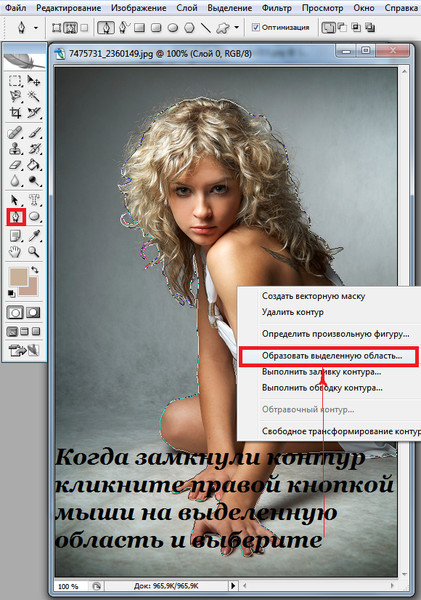
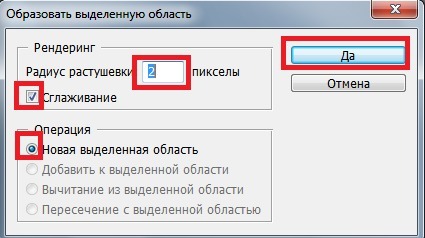

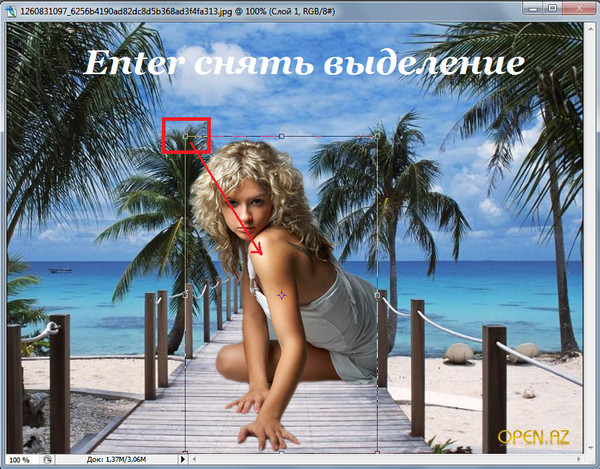
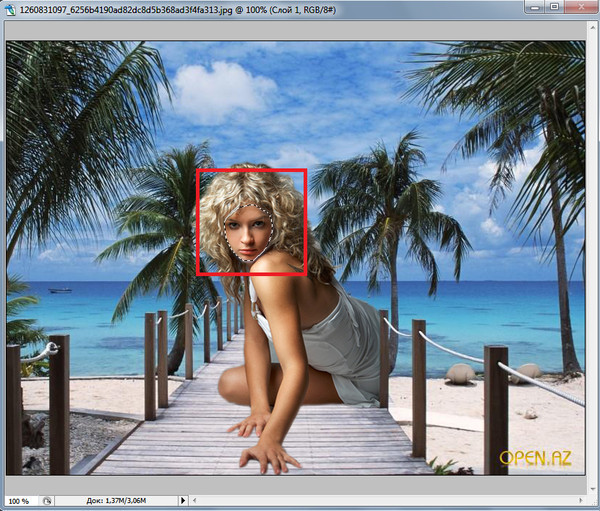
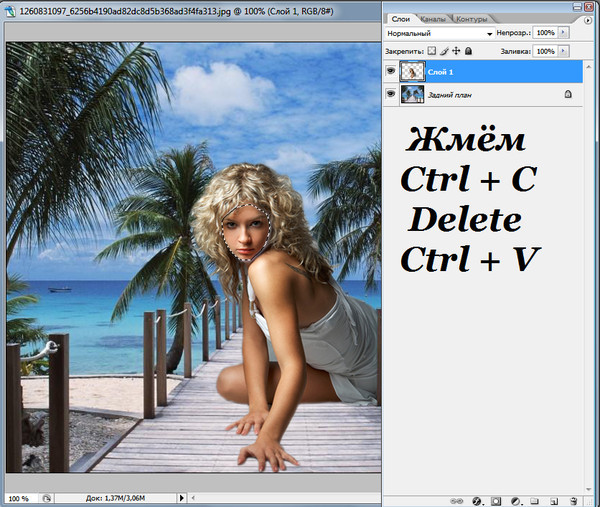
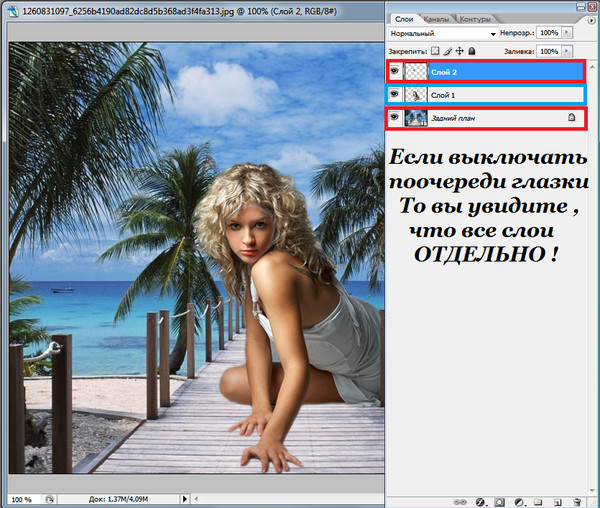
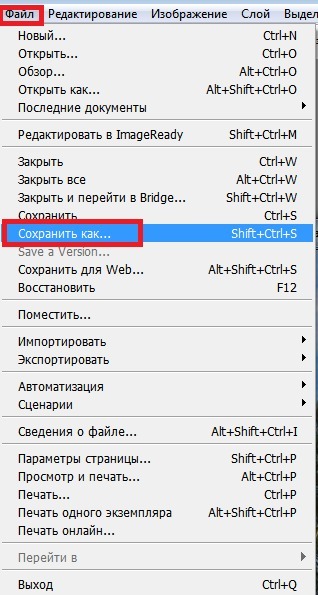
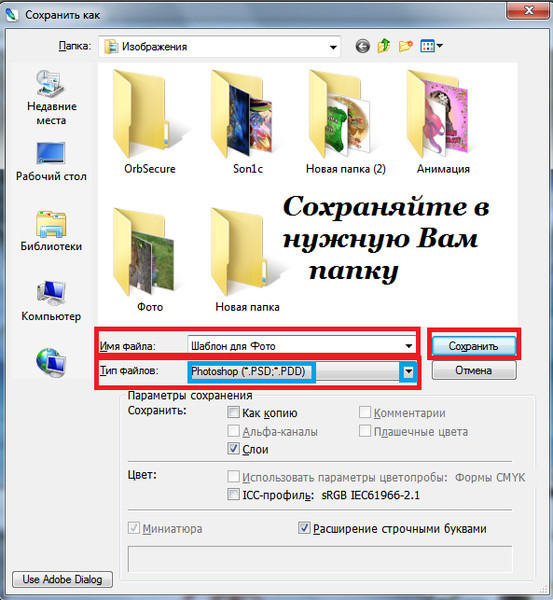










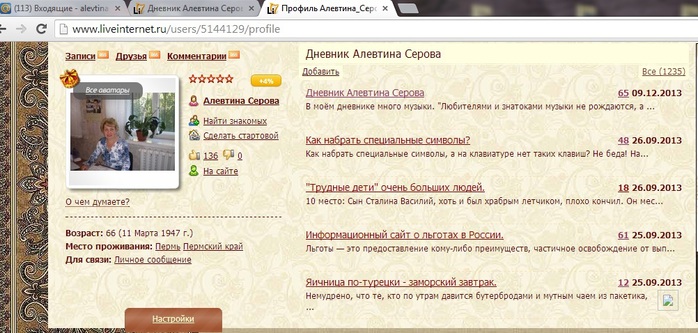






 /gylhataj.ru/wp-content/uploads/2016/09/pattern-urok-fotoshopa-150x150.jpg" target="_blank">http://gylhataj.ru/wp-content/uploads/2016/09/pattern-urok-fotoshopa-150x150.jpg
/gylhataj.ru/wp-content/uploads/2016/09/pattern-urok-fotoshopa-150x150.jpg" target="_blank">http://gylhataj.ru/wp-content/uploads/2016/09/pattern-urok-fotoshopa-150x150.jpg